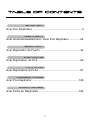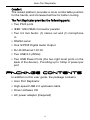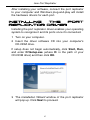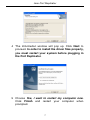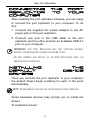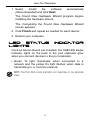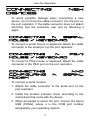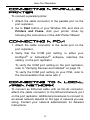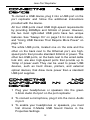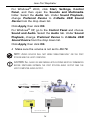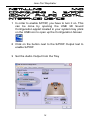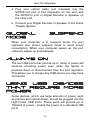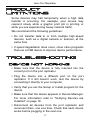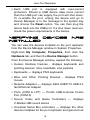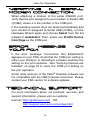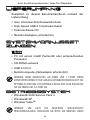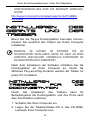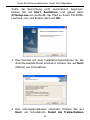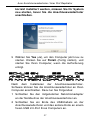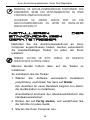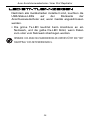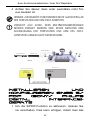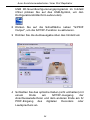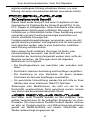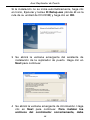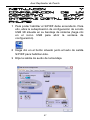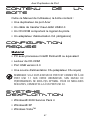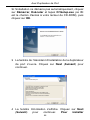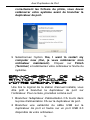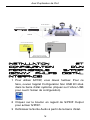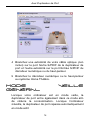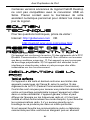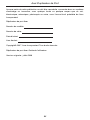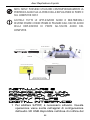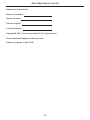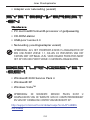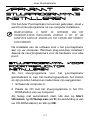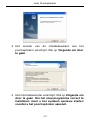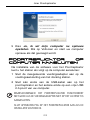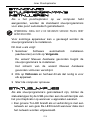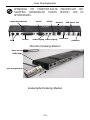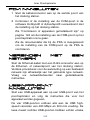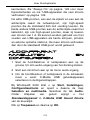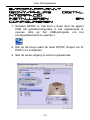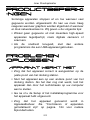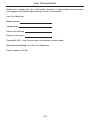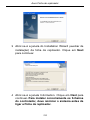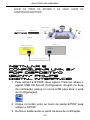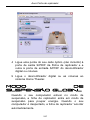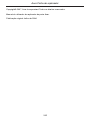Acer ACP45 USB port replicator Manual de usuario
- Tipo
- Manual de usuario
La página se está cargando...

2
Table of Contents
Acer Port Replicator .............................................................3
Acer Anschlusswiederholer / Acer Port Replicator .............22
Acer Replicador de Puerto ..................................................44
Acer Duplicateur de Port .....................................................65
Acer Replicatore di Porte ....................................................87
Acer Poortreplicator ..........................................................108
Acer Ficha de Replicador .................................................129
English
Deutsch
Español
Français
Italiano
Nederlands
Português
La página se está cargando...
La página se está cargando...
La página se está cargando...
La página se está cargando...
La página se está cargando...
La página se está cargando...
La página se está cargando...
La página se está cargando...
La página se está cargando...
La página se está cargando...
La página se está cargando...
La página se está cargando...
La página se está cargando...
La página se está cargando...
La página se está cargando...
La página se está cargando...
La página se está cargando...
La página se está cargando...
La página se está cargando...
La página se está cargando...
La página se está cargando...
La página se está cargando...
La página se está cargando...
La página se está cargando...
La página se está cargando...
La página se está cargando...
La página se está cargando...
La página se está cargando...
La página se está cargando...
La página se está cargando...
La página se está cargando...
La página se está cargando...
La página se está cargando...
La página se está cargando...
La página se está cargando...
La página se está cargando...
La página se está cargando...
La página se está cargando...
La página se está cargando...
La página se está cargando...
La página se está cargando...

44
ACER
REPLICADOR
DE PUERTO
Introducción
Enhorabuena por adquirir la Replicador de Puerto de
Acer. Este módulo de expansión portátil le permite
conectar a través de una sola conexión hasta 4
dispositivos USB, una conexión de red (Ethernet/LAN),
altavoces y un micrófono, un ratón y un teclado PS/2, un
dispositivo serie y uno paralelo. Además, la ranura para
cierre de seguridad y el cierre universal que se incluyen
le ayudan a conectar la replicador de puerto a su
ordenador de sobremesa de forma segura.
La replicador de puerto cuenta además con tecnología
de alimentación permanente Always On, un puerto de
alimentación USB Acer que proporciona el doble de la
especificación USB para dispositivos que requieren una
alimentación superior, y puertos USB ampliamente
separados para admitir adaptadores de mayor tamaño.
Always On proporciona corriente a los puertos USB
incluso cuando el portátil está apagado, desconectado
de la replicador de puerto o en modo de hibernación o
espera. Esto permite a los dispositivos USB que se estén
cargando a través
del puerto USB seguir recibiendo alimentación bajo
cualquier circunstancia.

45
Acer Replicador de Puerto
Características
Disipación del calor por convección natural:
Sitúe el borde trasero del portátil sobre las almohadillas
de goma de la Replicador de Puerto. La mayoría de los
portátiles disipan el calor a través de su parte inferior, y
cuanto más aire se deja pasar
por ésta, más posibilidades hay de disipar el calor
mediante convección natural.
Confort
La plataforma elevada ofrece una posición más cómoda
para las manos, y aumenta el flujo de aire para una
mejor refrigeración.
La Replicador de Puerto cuenta con los siguientes puertos:
• Dos puertos PS/2
• Conexión en paralelo IEEE 1284 DB25
• Dos conectores de audio de 3,5 mm: (1) salida estéreo
y (1) entrada de micrófono
• Puerto serie RS232
• Una salida de audio digital S/PDIF
• Puerto RJ-45 Ethernet 10/100
• Dos puertos USB 2.0 (blancos)
• Dos puertos de alimentación USB (los dos puertos
situados a la derecha en la parte posterior del
dispositivo), que proporcionan hasta 1 Amp de
corriente por puerto

46
Acer Replicador de Puerto
Contenido del
paquete
Además de esta guía del usuario, el paquete contiene:
• Replicador de Puerto de Acer
• Cable de datos USB 2.0 de alta velocidad
• CD de controladores
• Adaptador de corriente CA (necesario)
Requisitos del
sistema
Hardware
• PC con procesador Intel® Pentium® o equivalente
• Unidad de CD-ROM
• Puerto USB versión 2.0
• Fuente de alimentacióndeCA(requiere un adaptador
de CA)
NOTA: AL CONECTAR LA REPLICADOR DE PUERTO A UN PUERTO
USB VERSIÓN 1.1 DE SU ORDENADOR, EL NIVEL DE RENDIMIENTO
DE ÉSTA NO SERÁ EL ÓPTIMO. PARA OBTENER LOS MEJORES
RESULTADOS, CONÉCTELA A UN PUERTO USB VERSIÓN 2.0.
Sistema operativo
• Windows® 2000 Service Pack 4
• Windows® XP
• Windows Vista
TM

47
Acer Replicador de Puerto
NOTA: PARA DESCARGAR LOS SERVICE PACKS MÁS RECIENTES,
VISITE EL SITIO WEB DEL FABRICANTE DE SU ORDENADOR O EL
CENTRO DE DESCARGA DE MICROSOFT:
http://support.microsoft.com/default.aspx?scid=fh%3BEN-
US%3Bsp
Instalación del
dispositivo y los
controladores
Para usar la Replicador de Puerto de Acer debe instalar
primero el controlador en el ordenador.
ADVERTENCIA: DEBE INSTALAR EL SOFTWARE DE LA REPLICADOR
DE PUERTO ANTES DE CONECTARLA AL ORDENADOR. DE LO
CONTRARIO, ÉSTA NO FUNCIONARÁ CORRECTAMENTE.
Después de instalar el software, conecte la replicador de
puerto al ordenador y la función Plug-and-Play de
Windows instalará los controladores de hardware para
cada puerto.
Instalación del
controlador de la
Replicador de Puerto
Al instalar el controlador de la replicador de puerto, el
sistema operativo puede reconocer ésta y sus puertos
una vez conectada.
1 Encienda el ordenador.
2 Inserte el CD de controladores en la unidad de CD-
ROM del ordenador.

48
Acer Replicador de Puerto
Si la instalación no se inicia automáticamente, haga clic
en Inicio, Ejecutar y teclee D:\Setup.exe (donde d: es la
ruta de su unidad de CD-ROM) y haga clic en OK.
3 Se abrirá la ventana emergente del asistente de
instalación de la replicador de puerto. Haga clic en
Next para continuar.
4 Se abrirá la ventana emergente de información. Haga
clic en Next para continuar. Para instalar los
archivos del controlador correctamente, debe

49
Acer Replicador de Puerto
reiniciar el sistema antes de conectar la
Replicador de Puerto
5 Elija Sí, deseo reiniciar el equipo ahora. Haga clic
en Finalizar y reinicie el ordenador cuando se le pida.
Conectar la
Replicador de Puerto
al ordenador
Después de instalar el software de la replicador de
puerto, estará preparado para conectarla al ordenador.
Para hacer esto:
1 Conecte el adaptador de corriente CA incluido al
conector de CA de la replicador de puerto.
2 Conecte un extremo del cable USB a la replicador de
puerto y el otro a un puerto USB 2.0 que esté
disponible en el ordenador.
ADVERTENCIAS: LA REPLICADOR DE PUERTO NO FUNCIONARÁ
CORRECTAMENTESI NO SE CONECTA EL ADAPTADOR DE CA A

50
Acer Replicador de Puerto
UNA TOMA DE CORRIENTE. NO CONECTE NINGÚN DISPOSITIVO A
LA REPLICADOR DE PUERTO HASTA TERMINAR LA INSTALACIÓN.
Instalación de los
controladores de
dispositivo
predeterminados
Una vez conectada la replicador de puerto al ordenador,
comenzarán a instalarse los controladores
predeterminados para cada puerto de forma automática.
NOTA: ASEGÚRESE DE TENER INSTALADOS LOS SERVICE PACKS
MÁS RECIENTES
Es posible que algunos dispositivos de hardware le
soliciten que instale los controladores.
Para instalar los controladores:
1 Seleccione Instalar el software automáticamente
(recomendado) y haga clic en Siguiente.
El Asistente para hardware nuevo encontrado
comenzará a instalar los controladores de hardware.
Aparece la pantalla Finalización del Asistente para
hardware nuevo encontrado.
2 Haga clic en Finalizar y repita el proceso según sea
necesario para cada dispositivo
3 Reinicie el ordenador.
Indicadores luminosos
LED de estado
Una vez instalados los controladores de dispositivo, los
indicadores luminosos LED USB de estado se iluminan

51
Acer Replicador de Puerto
en la parte trasera de la replicador de puerto al conectar
dispositivos a ésta.
• El indicador luminoso Tx verde se enciende al conectar
a una red, y el indicador luminoso Rx amarillo
parpadea cuando se transmiten datos desde la red o
hacia ésta.
NOTA: LA REPLICADOR DE PUERTO PERMITE LA CONEXIÓN Y
DESCONEXIÓN DEL CABLE DE RED SIN APAGAR.
Puertos de la replicador de puerto
Vista de lado izquierdo de la replicador de puerto
Soporte del portátil
Entrada de audio
Salida de audio
Serie
S/PDIF
Red
Puerto USB
USB Puerto alimentaci
ó
PS/2
Paralelo
Ranura Cierre
Seguridad cable
(no incluido)
de “acceso fácil
Puerto USB

52
Acer Replicador de Puerto
Vista de lado derecho de la replicador de puerto
Conexión de
dispositivos
nuevos
Para evitar posibles daños al conectar un dispositivo
nuevo, no fuerce el conector del cable al puerto de la
replicador de puerto. Si el conector del cable no se fija
con suavidad, gire el conector e intente fijarlo de nuevo.
Conexión de un ratón /
teclado serie
Para conectar un ratón o teclado serie, fije el conector
del cable al puerto serie de la replicador de puerto.
Conexión de un ratón /
teclado PS/2
Para conectar un ratón o teclado PS/2, fije el conector
del cable al puerto PS/2 de la replicador de puerto.
Adaptador CA
USB-a-PC
Ranura Cierre
Conexi
ón
Seguridad Cable

53
Acer Replicador de Puerto
Conexión y
configuración de un
módem de serie
Para conectar un módem de serie:
1 Fije el conector de cable al puerto serie de la
replicador de puerto.
2 Instale el controlador del módem siguiendo las
instrucciones adjuntas con el dispositivo.
3 Cuando se le solicite que seleccione el puerto, elija el
puerto serie USB (COMx), donde x sería el número
de puerto COM asignado por el sistema operativo.
Conexión de una
impresora en paralelo
Para conectar una impresora en paralelo:
1 Fije el conector de cable al puerto paralelo de la
replicador de puerto.
2 Haga clic en el botón Inicio de Windows y seleccione
Impresoras y faxes. Añada el controlador de su
impresora siguiendo las instrucciones del Asistente
para agregar impresoras.
Conexión de un PDA
1 Fije el conector de cable al puerto serie de la
replicador de puerto.
2 Compruebe que la configuración de puerto COM, ya
sea en el software HotSync® o ActiveSync®, coincide
con la de la replicador de puerto.

54
Acer Replicador de Puerto
Para comprobar la configuración de puerto COM de la
replicador de puerto, consulte la sección “Verificar que
los dispositivos están instalados” en la página 60
Para comprobar la configuración de puerto COM del
PDA, consulte la documentación que lo acompañaba.
Conexión a una red de
área local
Para conectar un cable Ethernet con un conector RJ-45,
fije el conector de cable al puerto Ethernet/red de la
replicador de puerto. Los procedimientos adicionales
para conectar a la red dependen del tipo de red que
utilice. Póngase en contacto con el administrador de la
red para obtener instrucciones más detalladas.
Conexión de un
dispositivo USB
Para conectar a un dispositivo USB, conéctelo a un
puerto USB de la replicador de puerto y siga las
instrucciones adicionales que se proporcionan con el
dispositivo
Los cuatro puertos USB cumplen los requisitos de alta
velocidad, ya que proporcionan 480 Mbps y 500 mA de
alimentación. Sin embargo, los dos puertos USB de la
derecha cuentan con dos características exclusivas.
Consulte la sección “Always On” en la página 58 para ver
más información, y “Uso de dispositivos USB que
requieren más alimentación” en la página 58.
Los puertos USB blancos, situados uno en el lateral y el
otro en la parte trasera, junto al puerto Ethernet, son
puertos de alta velocidad que proporcionan una

55
Acer Replicador de Puerto
alimentación estándar de 500 mA. Los otros dos puertos
USB, situados en la parte trasera junto a la ranura de
cierre de seguridad del cable, también son puertos de
alta velocidad que proporcionan hasta 1 Amp de
corriente cada uno. Se pueden usar para alimentar
dispositivos USB, como discos duros, impresoras y
dispositivos ópticos externos, que necesitan más
corriente que la que proporciona un puerto USB normal.
Conexión y
configuración de un
dispositivo de audio
1 Conecte los auriculares o altavoces a la salida Audio
Out de 3,5 mm de la replicador de puerto.
2 Para conectar un micrófono, use el puerto mono
Audio In.
3 Para habilitar los auriculares o altavoces, primero
debe seleccionar Dispositivo de Sonido C-Media USB
en Propiedades.
En Windows
®
2000, haga clic en Inicio, Opciones,
Panel de control y, a continuación, abra la carpeta
Sonidos y multimedia. Seleccione la ficha Audio. En
Reproducción de sonido, cambie la opción Dispositivo
predeterminado a Dispositivo de sonido C-Media USB
en la lista desplegable.
Haga clic en Aplicar y después en Aceptar.
En Windows
®
XP, vaya al Panel de control y escoja
Dispositivos de sonido y audio. Seleccione la ficha
Audio. En Reproducción de sonido, cambie la opción
Dispositivo predeterminado a Dispositivo de sonido C-
Media USB en la lista desplegable.

56
Acer Replicador de Puerto
Haga clic en Aplicar y después en Aceptar.
4 Asegúrese de que el volumen no esté en SILENCIO.
NOTA: LOS DISPOSITIVOS DE AUDIO NO FUNCIONARÁN
SIMULTANEAMENTE EN LA ESTACIÓN DE PUERTOS Y EL
ORDENADOR HOST.
PRECAUCIÓN: TODAS LAS APLICACIONES DE AUDIO O
MULTIMEDIA SE DEBEN CERRAR ANTES DE CONMUTAR ENTRE LA
SALIDA DE AUDIO DE LA ESTACIÓN DE PUERTOS Y LA SALIDA DE
AUDIO DEL ORDENADOR HOST.
Acer Port Replicator
Universal Docking Station
Digital Decoder
A/V Receiver
Optical Cable (Not included)
Home Theatre
ZOOM IN

57
Acer Replicador de Puerto
Instalación y
configuración de un
dispositivo S/PDIF
(Interfaz Digital Sony/
Philips)
1 Para poder habilitar el S/PIDF debe encenderlo. Para
ello, abra la subaplicación de configuración de sonido
USB 3D situada en su bandeja de sistema (haga clic
en el icono USB para abrir la ventana de
configuración).
2 Haga clic en el botón situado junto al texto de salida
S/PIDF para habilitar éste.
3 Elija la salida de audio de la bandeja

58
Acer Replicador de Puerto
4 Conecte el cable óptico (no incluido) en el puerto de
salida S/PDIF-Out de la Replicador de Puerto a un
extremo y el puerto de entrada S/PDIF-In del
decodificador digital o el altavoz al otro extremo.
5 Conecte el decodificador digital o altavoz al sistema
home theater.
Modo de
suspensión global
Cuando el ordenador está en modo de suspensión, la
replicador de puerto también entra en modo de
suspensión para evitar el consumo de electricidad.
Cuando el ordenador se reactiva, la replicador de puerto
se reactiva también automáticamente.
Always On
Los dos puertos USB que proporcionan hasta 1 Amp de
alimentación seguirán proporcionando corriente incluso
cuando el portátil esté apagado o desconectado de la
replicador de puerto. Esto le permite cargar cualquier
dispositivo USB que haya conectado.
Uso de dispositivos
USB que requieren
más alimentación
Algunos dispositivos que utilizan grandes cantidades de
energía, como las impresoras y unidades ópticas, se
deben conectar a los puertos de alimentación USB.
Estos puertos proporcionan hasta 1000 mA de

59
Acer Replicador de Puerto
alimentación: el doble de corriente que los puertos USB
normales.
Limitaciones del
producto
Algunos dispositivos pueden dejar de funcionar
temporalmente cuando se transfiere un gran volumen de
datos. Por ejemplo, es posible que el ratón responda
despacio mientras se está realizando una tarea de
impresión de gráficos, o cuando el tráfico de red es
intenso. Recomendamos seguir estas directrices:
• No transfiera datos desde ni hacia varios dispositivos
de alta velocidad, como una cámara digital o un
escáner al mismo tiempo.
• Si se produce una reducción de la velocidad, cierre
otros programas que utilicen un dispositivo USB para
mejorar el rendimiento de los dispositivos.
Solución de
problemas
El dispositivo no
funciona
• Asegúrese de que el dispositivo está completamente
insertado en el puerto correcto de la replicador de
puerto.
• Conecte el dispositivo a un puerto distinto de la
replicador de puerto. Si sigue sin funcionar, pruébelo
conectándolo directamente al ordenador.

60
Acer Replicador de Puerto
• Compruebe que ha ejecutado el programa de
configuración o instalación del dispositivo.
• Asegúrese de que el dispositivo aparece en el
Administrador de dispositivos. Para obtener más
información, consulte la sección “Verificar que los
dispositivos están instalados” en la página 60
• Desconecte todos los dispositivos de la replicador de
puerto y vuelva a conectarlos uno a uno. Compruebe
que cada uno de ellos funciona antes de conectar el
siguiente.
• Cada puerto USB está equipado con una protección
contra sobretensión. En caso de que un dispositivo
USB requiera más corriente de la que puede
proporcionar el puerto USB, éste se apagará. Para
volver a habilitar el puerto, desconecte el dispositivo y
vaya al Administrador de dispositivos o al mensaje de
la bandeja de sistema y elija la opción Reiniciar. A
continuación puede volver a conectar el dispositivo al
puerto USB. Si se vuelve a apagar, compruebe los
requisitos de alimentación del dispositivo
Verificar que los
dispositivos están
instalados
Puede ver los dispositivos instalados en la replicador de
puerto en la ventana Administrador de dispositivos en
Propiedades del sistema. Haga clic con el botón derecho
en Mi PC, Propiedades, haga clic en la ficha Hardware
y, a continuación, en el botón Administrador de
dispositivos.

61
Acer Replicador de Puerto
En la ventana Administrador de dispositivos, expanda lo
siguiente:
• Dispositivos de interfaz humana: muestra los teclados
y dispositivos señaladores: ratones, trackballs y
joysticks
• Teclados: muestra los teclados PS/2
• Ratones y otros dispositivos señaladores: muestra el
ratón PS/2
• Adaptadores de red: muestra el adaptador ASIX
AX88772 USB 2.0 fast Ethernet
• Puertos (COM & LPT): puerto de comunicaciones
USB-a-serie (COM X)
• Dispositivos de sonido, vídeo y juegos: muestra el
dispositivo de sonido USB C-Media
• Controladores de bus serie universal: muestra los
demás dispositivos instalados para la replicador de
puerto y hub genérico
Verificación de un
módem serie Conexión
Al conectar un módem al puerto serie (RS232),
compruebe que el puerto asignado a dicho módem es el
puerto serie USB (COMx), donde x sería el número del
puerto COM. Si el sistema operativo no detecta
automáticamente que su módem está asignado al puerto
serie USB (COMx), ejecute el asistente para hardware
de nuevo y elija Seleccionar en la lista en lugar de
detectar automáticamente. A continuación, seleccione
usar el dispositivo USB-a-serie de la página como puerto
COM

62
Acer Replicador de Puerto
Mensaje de error en
el PDA
Si aparece el mensaje de error “Conexión no
establecida” en su PDA, compruebe que la configuración
de puerto COM en el software HotSync o ActiveSync
coincide con la configuración de la replicador de puerto.
Consulte la sección “Verificar que los dispositivos están
instalados” en la página 60 para verificar la configuración
de puerto COM de la replicador de puerto.
Algunas versiones anteriores del software Palm
®
Desktop no son compatibles con la conversión USB a
serie. Póngase en contacto con su distribuidor de PDA
para obtener actualizaciones de software.
so
p
or
te t
CéCnico
Si tiene preguntas técnicas, por favor visite:
Internet: http://global.acer.com OR
http://support.acer-euro.com/emea.html
Conformidad con
las normas
Este dispositivo cumple con la Parte 15 de las Normas de FCC.
Su uso está sometido a las dos condiciones siguientes: (1) Este
dispositivo no debe causar interferencia nociva, y (2) este
dispositivo debe aceptar toda interferencia que reciba, incluyendo
aquella que ocasione un funcionamiento indeseado.
Declaración de FCC
Prueba de cumplimiento
Este equipo fue sometido a prueba y se ha determinado que
cumple los límites indicados para un dispositivo digital de Clase
B, en virtud de la Parte 15 de las Normas de FCC. Estos límites

63
Acer Replicador de Puerto
se han impuesto para ofrecer una protección razonable contra la
interferencianociva en una instalaciónenelhogar. Este equipo
genera, usa y puede irradiar energíaderadiofrecuenciay,si no
se instala y usa de acuerdo a las instrucciones, puede causar
una interferencia nociva a las comunicaciones radiales. Sin
embargo, no se garantiza que en una instalación específica no se
produzca interferencia.
Si este equipo causa interferencia nociva a la recepciónderadio
odetelevisión, lo que se puede determinar encendiendo y
apagando el equipo, se ani
ma al usuario a que trate de corregirla
interferenciaaplicando una o másdelassiguientes medidas:
• Reorientar o reubicar la antena receptora;
• Aumentar la distancia que separa al equipo del receptor;
• Conecte el equipo a un enchufe de circuito diferente a aquel al
que esté conectado el receptor;
• Consulte al distribuidor o a un técnico de radio/televisión para
másayuda.
Los cambios o modificaciones no autorizados por la parte
responsable del cumplimiento podrían anular la autoridad del
usuarioparautilizar este producto.
Directiva de reciclaje
de Acer:
Acer comercializa sus productos en todo el mundo y reconoce su
responsabilidad global en el desecho de estos productos al final
de su ciclodeuso. Participamos activamente en el reciclajede
los productos de desecho y en sistemas de tratamiento allí donde
se venden nuestros productos, conforme a la directiva WEEE y a
la normativa o a los programas de reciclaje locales.
http://global.acer. com/about/sustainability14.htm
WindowsyActiveSync son marcas registradas de Microsoft Corporation. Palm y
HotSync son marcas registradas de Palm, Inc.
Acer y el logotipo de Acer son marcas registradas de Acer Incorporated. Los nombres
de productos de otras compañías se usan aquí exclusivamente con fines identificativos
y son propiedad de sus compañías respectivas.
La informacióndeestapublicación puede modificarse periódicamente sinobligaciónde
notificarlo a ninguna persona. Tales cambios se incorporarán en nuevas ediciones de
Microsoft, Windows y Windows Vista son marcas reg
istradas o marcas comerciales de
Microsoft Corporation en los Estados Unidos y/o en otros países. Todas las marcas
comerciales y marcas registradas son propiedad de sus titulares respectivos. Todos los
derechos reservados.

64
Acer Replicador de Puerto
este manual o en documentos y publicaciones suplementarios. Esta compañíanose
hace responsable ni garantiza el contenido de esta documentación,yaseadeforma
expresa o implícita, y renunciaespecíficamente a toda garantía implícita de
comerciabilidad e idoneidad para un findeterminado.
Anote el número de modelo, número de serie y lugar de compra en el espacioprovisto a
continuación. El número de serieyelnúmero de modelo figuranenlaetiqueta adherida
al ordenador. Toda la correspondenciaacercadelaunidad debe incluirelnúmero de
ser
ie, el número de modelo y la fecha y lugar de compra.
Ninguna parte de esta publicación se puede reproducir, almacenar en un sistema de
recuperacióndeinformaciónni transmitir, en forma alguna ni por ningúnmedio, ya sea
electrónico, mecánico, reprográfico, magnético o de otro tipo, sin la previa autorización
por escrito de Acer Incorporated.
Replicador de puerto Acer
Número de modelo:
Número de serie:
Fechadecompra:
Lugar de compra:
Copyright© 2007, Acer Incorporated. Reservados todos los derechos.
Guía del usuario del replicador de puerto Acer.
Pri
mera edición: Julio2006
La página se está cargando...
La página se está cargando...
La página se está cargando...
La página se está cargando...
La página se está cargando...
La página se está cargando...
La página se está cargando...
La página se está cargando...
La página se está cargando...
La página se está cargando...
La página se está cargando...
La página se está cargando...
La página se está cargando...
La página se está cargando...
La página se está cargando...
La página se está cargando...
La página se está cargando...
La página se está cargando...
La página se está cargando...
La página se está cargando...
La página se está cargando...
La página se está cargando...
La página se está cargando...
La página se está cargando...
La página se está cargando...
La página se está cargando...
La página se está cargando...
La página se está cargando...
La página se está cargando...
La página se está cargando...
La página se está cargando...
La página se está cargando...
La página se está cargando...
La página se está cargando...
La página se está cargando...
La página se está cargando...
La página se está cargando...
La página se está cargando...
La página se está cargando...
La página se está cargando...
La página se está cargando...
La página se está cargando...
La página se está cargando...
La página se está cargando...
La página se está cargando...
La página se está cargando...
La página se está cargando...
La página se está cargando...
La página se está cargando...
La página se está cargando...
La página se está cargando...
La página se está cargando...
La página se está cargando...
La página se está cargando...
La página se está cargando...
La página se está cargando...
La página se está cargando...
La página se está cargando...
La página se está cargando...
La página se está cargando...
La página se está cargando...
La página se está cargando...
La página se está cargando...
La página se está cargando...
La página se está cargando...
La página se está cargando...
La página se está cargando...
La página se está cargando...
La página se está cargando...
La página se está cargando...
La página se está cargando...
La página se está cargando...
La página se está cargando...
La página se está cargando...
La página se está cargando...
La página se está cargando...
La página se está cargando...
La página se está cargando...
La página se está cargando...
La página se está cargando...
La página se está cargando...
La página se está cargando...
La página se está cargando...
La página se está cargando...
La página se está cargando...
La página se está cargando...
Transcripción de documentos
Table of Contents English Acer Port Replicator .............................................................3 Deutsch Acer Anschlusswiederholer / Acer Port Replicator .............22 Español Acer Replicador de Puerto ..................................................44 Français Acer Duplicateur de Port .....................................................65 Italiano Acer Replicatore di Porte ....................................................87 Nederlands Acer Poortreplicator ..........................................................108 Português Acer Ficha de Replicador .................................................129 2 ACER REPLICADOR DE PUERTO Introducción Enhorabuena por adquirir la Replicador de Puerto de Acer. Este módulo de expansión portátil le permite conectar a través de una sola conexión hasta 4 dispositivos USB, una conexión de red (Ethernet/LAN), altavoces y un micrófono, un ratón y un teclado PS/2, un dispositivo serie y uno paralelo. Además, la ranura para cierre de seguridad y el cierre universal que se incluyen le ayudan a conectar la replicador de puerto a su ordenador de sobremesa de forma segura. La replicador de puerto cuenta además con tecnología de alimentación permanente Always On, un puerto de alimentación USB Acer que proporciona el doble de la especificación USB para dispositivos que requieren una alimentación superior, y puertos USB ampliamente separados para admitir adaptadores de mayor tamaño. Always On proporciona corriente a los puertos USB incluso cuando el portátil está apagado, desconectado de la replicador de puerto o en modo de hibernación o espera. Esto permite a los dispositivos USB que se estén cargando a través del puerto USB seguir recibiendo alimentación bajo cualquier circunstancia. 44 Acer Replicador de Puerto Características Disipación del calor por convección natural: Sitúe el borde trasero del portátil sobre las almohadillas de goma de la Replicador de Puerto. La mayoría de los portátiles disipan el calor a través de su parte inferior, y cuanto más aire se deja pasar por ésta, más posibilidades hay de disipar el calor mediante convección natural. Confort La plataforma elevada ofrece una posición más cómoda para las manos, y aumenta el flujo de aire para una mejor refrigeración. La Replicador de Puerto cuenta con los siguientes puertos: • Dos puertos PS/2 • Conexión en paralelo IEEE 1284 DB25 • Dos conectores de audio de 3,5 mm: (1) salida estéreo y (1) entrada de micrófono • Puerto serie RS232 • Una salida de audio digital S/PDIF • Puerto RJ-45 Ethernet 10/100 • Dos puertos USB 2.0 (blancos) • Dos puertos de alimentación USB (los dos puertos situados a la derecha en la parte posterior del dispositivo), que proporcionan hasta 1 Amp de corriente por puerto 45 Acer Replicador de Puerto Contenido paquete del Además de esta guía del usuario, el paquete contiene: • Replicador de Puerto de Acer • Cable de datos USB 2.0 de alta velocidad • CD de controladores • Adaptador de corriente CA (necesario) Requisitos sistema del Hardware • PC con procesador Intel® Pentium® o equivalente • Unidad de CD-ROM • Puerto USB versión 2.0 • Fuente de alimentación de CA (requiere un adaptador de CA) NOTA: AL CONECTAR LA REPLICADOR DE PUERTO A UN PUERTO USB VERSIÓN 1.1 DE SU ORDENADOR, EL NIVEL DE RENDIMIENTO DE ÉSTA NO SERÁ EL ÓPTIMO. PARA OBTENER LOS MEJORES RESULTADOS, CONÉCTELA A UN PUERTO USB VERSIÓN 2.0. Sistema operativo • Windows® 2000 Service Pack 4 • Windows® XP • Windows VistaTM 46 Acer Replicador de Puerto NOTA: PARA DESCARGAR LOS SERVICE PACKS MÁS RECIENTES, VISITE EL SITIO WEB DEL FABRICANTE DE SU ORDENADOR O EL CENTRO DE DESCARGA DE MICROSOFT: http://support.microsoft.com/default.aspx?scid=fh%3BENUS%3Bsp Instalación del dispositivo y los controladores Para usar la Replicador de Puerto de Acer debe instalar primero el controlador en el ordenador. ADVERTENCIA: DEBE INSTALAR EL SOFTWARE DE LA REPLICADOR DE PUERTO ANTES DE CONECTARLA AL ORDENADOR. DE LO CONTRARIO, ÉSTA NO FUNCIONARÁ CORRECTAMENTE. Después de instalar el software, conecte la replicador de puerto al ordenador y la función Plug-and-Play de Windows instalará los controladores de hardware para cada puerto. Instalación del controlador de la Replicador de Puerto Al instalar el controlador de la replicador de puerto, el sistema operativo puede reconocer ésta y sus puertos una vez conectada. 1 Encienda el ordenador. 2 Inserte el CD de controladores en la unidad de CDROM del ordenador. 47 Acer Replicador de Puerto Si la instalación no se inicia automáticamente, haga clic en Inicio, Ejecutar y teclee D:\Setup.exe (donde d: es la ruta de su unidad de CD-ROM) y haga clic en OK. 3 Se abrirá la ventana emergente del asistente de instalación de la replicador de puerto. Haga clic en Next para continuar. 4 Se abrirá la ventana emergente de información. Haga clic en Next para continuar. Para instalar los archivos del controlador correctamente, debe 48 Acer Replicador de Puerto reiniciar el sistema Replicador de Puerto antes de conectar la 5 Elija Sí, deseo reiniciar el equipo ahora. Haga clic en Finalizar y reinicie el ordenador cuando se le pida. Conectar Replicador de al ordenador la Puerto Después de instalar el software de la replicador de puerto, estará preparado para conectarla al ordenador. Para hacer esto: 1 Conecte el adaptador de corriente CA incluido al conector de CA de la replicador de puerto. 2 Conecte un extremo del cable USB a la replicador de puerto y el otro a un puerto USB 2.0 que esté disponible en el ordenador. ADVERTENCIAS: LA REPLICADOR DE PUERTO NO FUNCIONARÁ CORRECTAMENTESI NO SE CONECTA EL ADAPTADOR DE CA A 49 Acer Replicador de Puerto UNA TOMA DE CORRIENTE. NO CONECTE NINGÚN DISPOSITIVO A LA REPLICADOR DE PUERTO HASTA TERMINAR LA INSTALACIÓN. Instalación de controladores dispositivo predeterminados los de Una vez conectada la replicador de puerto al ordenador, comenzarán a instalarse los controladores predeterminados para cada puerto de forma automática. NOTA: ASEGÚRESE DE TENER INSTALADOS LOS SERVICE PACKS MÁS RECIENTES Es posible que algunos dispositivos de hardware le soliciten que instale los controladores. Para instalar los controladores: 1 Seleccione Instalar el software automáticamente (recomendado) y haga clic en Siguiente. El Asistente para hardware nuevo encontrado comenzará a instalar los controladores de hardware. Aparece la pantalla Finalización del Asistente para hardware nuevo encontrado. 2 Haga clic en Finalizar y repita el proceso según sea necesario para cada dispositivo 3 Reinicie el ordenador. Indicadores luminosos LED de estado Una vez instalados los controladores de dispositivo, los indicadores luminosos LED USB de estado se iluminan 50 Acer Replicador de Puerto en la parte trasera de la replicador de puerto al conectar dispositivos a ésta. • El indicador luminoso Tx verde se enciende al conectar a una red, y el indicador luminoso Rx amarillo parpadea cuando se transmiten datos desde la red o hacia ésta. NOTA: LA REPLICADOR DE PUERTO PERMITE LA CONEXIÓN Y DESCONEXIÓN DEL CABLE DE RED SIN APAGAR. Soporte del portátil PS/2 Paralelo S/PDIF Serie Red USB Puerto alimentació Ranura Cierre Salida de audio Puerto USB Seguridad cable Entrada de audio Puertos de la replicador de puerto Puerto USB de “acceso fácil (no incluido) Vista de lado izquierdo de la replicador de puerto 51 Acer Replicador de Puerto Adaptador CA USB-a-PC Conexión Ranura Cierre Seguridad Cable Vista de lado derecho de la replicador de puerto Conexión dispositivos nuevos de Para evitar posibles daños al conectar un dispositivo nuevo, no fuerce el conector del cable al puerto de la replicador de puerto. Si el conector del cable no se fija con suavidad, gire el conector e intente fijarlo de nuevo. Conexión de un ratón / teclado serie Para conectar un ratón o teclado serie, fije el conector del cable al puerto serie de la replicador de puerto. Conexión de un ratón / teclado PS/2 Para conectar un ratón o teclado PS/2, fije el conector del cable al puerto PS/2 de la replicador de puerto. 52 Acer Replicador de Puerto Conexión configuración módem de serie de y un Para conectar un módem de serie: 1 Fije el conector de cable al puerto serie de la replicador de puerto. 2 Instale el controlador del módem siguiendo las instrucciones adjuntas con el dispositivo. 3 Cuando se le solicite que seleccione el puerto, elija el puerto serie USB (COMx), donde x sería el número de puerto COM asignado por el sistema operativo. Conexión de una impresora en paralelo Para conectar una impresora en paralelo: 1 Fije el conector de cable al puerto paralelo de la replicador de puerto. 2 Haga clic en el botón Inicio de Windows y seleccione Impresoras y faxes. Añada el controlador de su impresora siguiendo las instrucciones del Asistente para agregar impresoras. Conexión de un PDA 1 Fije el conector de cable al puerto serie de la replicador de puerto. 2 Compruebe que la configuración de puerto COM, ya sea en el software HotSync® o ActiveSync®, coincide con la de la replicador de puerto. 53 Acer Replicador de Puerto Para comprobar la configuración de puerto COM de la replicador de puerto, consulte la sección “Verificar que los dispositivos están instalados” en la página 60 Para comprobar la configuración de puerto COM del PDA, consulte la documentación que lo acompañaba. Conexión a una red de área local Para conectar un cable Ethernet con un conector RJ-45, fije el conector de cable al puerto Ethernet/red de la replicador de puerto. Los procedimientos adicionales para conectar a la red dependen del tipo de red que utilice. Póngase en contacto con el administrador de la red para obtener instrucciones más detalladas. Conexión de dispositivo USB un Para conectar a un dispositivo USB, conéctelo a un puerto USB de la replicador de puerto y siga las instrucciones adicionales que se proporcionan con el dispositivo Los cuatro puertos USB cumplen los requisitos de alta velocidad, ya que proporcionan 480 Mbps y 500 mA de alimentación. Sin embargo, los dos puertos USB de la derecha cuentan con dos características exclusivas. Consulte la sección “Always On” en la página 58 para ver más información, y “Uso de dispositivos USB que requieren más alimentación” en la página 58. Los puertos USB blancos, situados uno en el lateral y el otro en la parte trasera, junto al puerto Ethernet, son puertos de alta velocidad que proporcionan una 54 Acer Replicador de Puerto alimentación estándar de 500 mA. Los otros dos puertos USB, situados en la parte trasera junto a la ranura de cierre de seguridad del cable, también son puertos de alta velocidad que proporcionan hasta 1 Amp de corriente cada uno. Se pueden usar para alimentar dispositivos USB, como discos duros, impresoras y dispositivos ópticos externos, que necesitan más corriente que la que proporciona un puerto USB normal. Conexión configuración de dispositivo de audio y un 1 Conecte los auriculares o altavoces a la salida Audio Out de 3,5 mm de la replicador de puerto. 2 Para conectar un micrófono, use el puerto mono Audio In. 3 Para habilitar los auriculares o altavoces, primero debe seleccionar Dispositivo de Sonido C-Media USB en Propiedades. En Windows® 2000, haga clic en Inicio, Opciones, Panel de control y, a continuación, abra la carpeta Sonidos y multimedia. Seleccione la ficha Audio. En Reproducción de sonido, cambie la opción Dispositivo predeterminado a Dispositivo de sonido C-Media USB en la lista desplegable. Haga clic en Aplicar y después en Aceptar. En Windows® XP, vaya al Panel de control y escoja Dispositivos de sonido y audio. Seleccione la ficha Audio. En Reproducción de sonido, cambie la opción Dispositivo predeterminado a Dispositivo de sonido CMedia USB en la lista desplegable. 55 Acer Replicador de Puerto Haga clic en Aplicar y después en Aceptar. 4 Asegúrese de que el volumen no esté en SILENCIO. NOTA: LOS DISPOSITIVOS DE AUDIO NO FUNCIONARÁN SIMULTANEAMENTE EN LA ESTACIÓN DE PUERTOS Y EL ORDENADOR HOST. PRECAUCIÓN: TODAS LAS APLICACIONES DE AUDIO O MULTIMEDIA SE DEBEN CERRAR ANTES DE CONMUTAR ENTRE LA SALIDA DE AUDIO DE LA ESTACIÓN DE PUERTOS Y LA SALIDA DE AUDIO DEL ORDENADOR HOST. Home Theatre Acer Port Replicator Digital Decoder ZOOM IN A/V Receiver Universal Docking Station Optical Cable (Not included) 56 Acer Replicador de Puerto Instalación y configuración de un dispositivo S/PDIF (Interfaz Digital Sony/ Philips) 1 Para poder habilitar el S/PIDF debe encenderlo. Para ello, abra la subaplicación de configuración de sonido USB 3D situada en su bandeja de sistema (haga clic en el icono USB para abrir la ventana de configuración). 2 Haga clic en el botón situado junto al texto de salida S/PIDF para habilitar éste. 3 Elija la salida de audio de la bandeja 57 Acer Replicador de Puerto 4 Conecte el cable óptico (no incluido) en el puerto de salida S/PDIF-Out de la Replicador de Puerto a un extremo y el puerto de entrada S/PDIF-In del decodificador digital o el altavoz al otro extremo. 5 Conecte el decodificador digital o altavoz al sistema home theater. Modo de suspensión global Cuando el ordenador está en modo de suspensión, la replicador de puerto también entra en modo de suspensión para evitar el consumo de electricidad. Cuando el ordenador se reactiva, la replicador de puerto se reactiva también automáticamente. Always On Los dos puertos USB que proporcionan hasta 1 Amp de alimentación seguirán proporcionando corriente incluso cuando el portátil esté apagado o desconectado de la replicador de puerto. Esto le permite cargar cualquier dispositivo USB que haya conectado. Uso de dispositivos USB que requieren más alimentación Algunos dispositivos que utilizan grandes cantidades de energía, como las impresoras y unidades ópticas, se deben conectar a los puertos de alimentación USB. Estos puertos proporcionan hasta 1000 mA de 58 Acer Replicador de Puerto alimentación: el doble de corriente que los puertos USB normales. Limitaciones producto del Algunos dispositivos pueden dejar de funcionar temporalmente cuando se transfiere un gran volumen de datos. Por ejemplo, es posible que el ratón responda despacio mientras se está realizando una tarea de impresión de gráficos, o cuando el tráfico de red es intenso. Recomendamos seguir estas directrices: • No transfiera datos desde ni hacia varios dispositivos de alta velocidad, como una cámara digital o un escáner al mismo tiempo. • Si se produce una reducción de la velocidad, cierre otros programas que utilicen un dispositivo USB para mejorar el rendimiento de los dispositivos. Solución problemas El dispositivo funciona de no • Asegúrese de que el dispositivo está completamente insertado en el puerto correcto de la replicador de puerto. • Conecte el dispositivo a un puerto distinto de la replicador de puerto. Si sigue sin funcionar, pruébelo conectándolo directamente al ordenador. 59 Acer Replicador de Puerto • Compruebe que ha ejecutado el programa de configuración o instalación del dispositivo. • Asegúrese de que el dispositivo aparece en el Administrador de dispositivos. Para obtener más información, consulte la sección “Verificar que los dispositivos están instalados” en la página 60 • Desconecte todos los dispositivos de la replicador de puerto y vuelva a conectarlos uno a uno. Compruebe que cada uno de ellos funciona antes de conectar el siguiente. • Cada puerto USB está equipado con una protección contra sobretensión. En caso de que un dispositivo USB requiera más corriente de la que puede proporcionar el puerto USB, éste se apagará. Para volver a habilitar el puerto, desconecte el dispositivo y vaya al Administrador de dispositivos o al mensaje de la bandeja de sistema y elija la opción Reiniciar. A continuación puede volver a conectar el dispositivo al puerto USB. Si se vuelve a apagar, compruebe los requisitos de alimentación del dispositivo Verificar que dispositivos instalados los están Puede ver los dispositivos instalados en la replicador de puerto en la ventana Administrador de dispositivos en Propiedades del sistema. Haga clic con el botón derecho en Mi PC, Propiedades, haga clic en la ficha Hardware y, a continuación, en el botón Administrador de dispositivos. 60 Acer Replicador de Puerto En la ventana Administrador de dispositivos, expanda lo siguiente: • Dispositivos de interfaz humana: muestra los teclados y dispositivos señaladores: ratones, trackballs y joysticks • Teclados: muestra los teclados PS/2 • Ratones y otros dispositivos señaladores: muestra el ratón PS/2 • Adaptadores de red: muestra el adaptador ASIX AX88772 USB 2.0 fast Ethernet • Puertos (COM & LPT): puerto de comunicaciones USB-a-serie (COM X) • Dispositivos de sonido, vídeo y juegos: muestra el dispositivo de sonido USB C-Media • Controladores de bus serie universal: muestra los demás dispositivos instalados para la replicador de puerto y hub genérico Verificación de un módem serie Conexión Al conectar un módem al puerto serie (RS232), compruebe que el puerto asignado a dicho módem es el puerto serie USB (COMx), donde x sería el número del puerto COM. Si el sistema operativo no detecta automáticamente que su módem está asignado al puerto serie USB (COMx), ejecute el asistente para hardware de nuevo y elija Seleccionar en la lista en lugar de detectar automáticamente. A continuación, seleccione usar el dispositivo USB-a-serie de la página como puerto COM 61 Acer Replicador de Puerto Mensaje el PDA de error en Si aparece el mensaje de error “Conexión no establecida” en su PDA, compruebe que la configuración de puerto COM en el software HotSync o ActiveSync coincide con la configuración de la replicador de puerto. Consulte la sección “Verificar que los dispositivos están instalados” en la página 60 para verificar la configuración de puerto COM de la replicador de puerto. Algunas versiones anteriores del software Palm® Desktop no son compatibles con la conversión USB a serie. Póngase en contacto con su distribuidor de PDA para obtener actualizaciones de software. soporte tCéCnico Si tiene preguntas técnicas, por favor visite: Internet: http://global.acer.com OR http://support.acer-euro.com/emea.html Conformidad con las normas Este dispositivo cumple con la Parte 15 de las Normas de FCC. Su uso está sometido a las dos condiciones siguientes: (1) Este dispositivo no debe causar interferencia nociva, y (2) este dispositivo debe aceptar toda interferencia que reciba, incluyendo aquella que ocasione un funcionamiento indeseado. Declaración de FCC Prueba de cumplimiento Este equipo fue sometido a prueba y se ha determinado que cumple los límites indicados para un dispositivo digital de Clase B, en virtud de la Parte 15 de las Normas de FCC. Estos límites 62 Acer Replicador de Puerto se han impuesto para ofrecer una protección razonable contra la interferencia nociva en una instalación en el hogar. Este equipo genera, usa y puede irradiar energía de radiofrecuencia y, si no se instala y usa de acuerdo a las instrucciones, puede causar una interferencia nociva a las comunicaciones radiales. Sin embargo, no se garantiza que en una instalación específica no se produzca interferencia. Si este equipo causa interferencia nociva a la recepción de radio o de televisión, lo que se puede determinar encendiendo y apagando el equipo, se anima al usuario a que trate de corregir la interferencia aplicando una o más de las siguientes medidas: • Reorientar o reubicar la antena receptora; • Aumentar la distancia que separa al equipo del receptor; • Conecte el equipo a un enchufe de circuito diferente a aquel al que esté conectado el receptor; • Consulte al distribuidor o a un técnico de radio/televisión para más ayuda. Los cambios o modificaciones no autorizados por la parte responsable del cumplimiento podrían anular la autoridad del usuario para utilizar este producto. Directiva de reciclaje de Acer: Acer comercializa sus productos en todo el mundo y reconoce su responsabilidad global en el desecho de estos productos al final de su ciclo de uso. Participamos activamente en el reciclaje de los productos de desecho y en sistemas de tratamiento allí donde se venden nuestros productos, conforme a la directiva WEEE y a la normativa o a los programas de reciclaje locales. http://global.acer.com/about/sustainability14.htm Microsoft, Windows y Windows Vista son marcas registradas o marcas comerciales de Microsoft Corporation en los Estados Unidos y/o en otros países. Todas las marcas comerciales y marcas registradas son propiedad de sus titulares respectivos. Todos los derechos reservados. Windows y ActiveSync son marcas registradas de Microsoft Corporation. Palm y HotSync son marcas registradas de Palm, Inc. Acer y el logotipo de Acer son marcas registradas de Acer Incorporated. Los nombres de productos de otras compañías se usan aquí exclusivamente con fines identificativos y son propiedad de sus compañías respectivas. La información de esta publicación puede modificarse periódicamente sin obligación de notificarlo a ninguna persona. Tales cambios se incorporarán en nuevas ediciones de 63 Acer Replicador de Puerto este manual o en documentos y publicaciones suplementarios. Esta compañía no se hace responsable ni garantiza el contenido de esta documentación, ya sea de forma expresa o implícita, y renuncia específicamente a toda garantía implícita de comerciabilidad e idoneidad para un fin determinado. Anote el número de modelo, número de serie y lugar de compra en el espacio provisto a continuación. El número de serie y el número de modelo figuran en la etiqueta adherida al ordenador. Toda la correspondencia acerca de la unidad debe incluir el número de serie, el número de modelo y la fecha y lugar de compra. Ninguna parte de esta publicación se puede reproducir, almacenar en un sistema de recuperación de información ni transmitir, en forma alguna ni por ningún medio, ya sea electrónico, mecánico, reprográfico, magnético o de otro tipo, sin la previa autorización por escrito de Acer Incorporated. Replicador de puerto Acer Número de modelo: Número de serie: Fecha de compra: Lugar de compra: Copyright© 2007, Acer Incorporated. Reservados todos los derechos. Guía del usuario del replicador de puerto Acer. Primera edición: Julio 2006 64-
 1
1
-
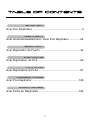 2
2
-
 3
3
-
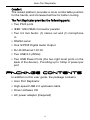 4
4
-
 5
5
-
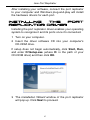 6
6
-
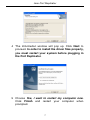 7
7
-
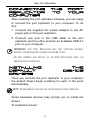 8
8
-
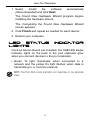 9
9
-
 10
10
-
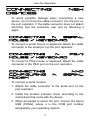 11
11
-
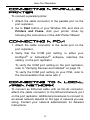 12
12
-
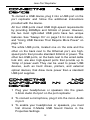 13
13
-
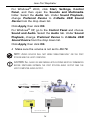 14
14
-
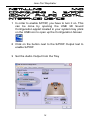 15
15
-
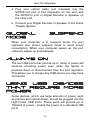 16
16
-
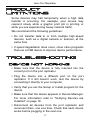 17
17
-
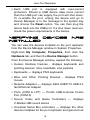 18
18
-
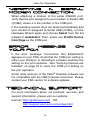 19
19
-
 20
20
-
 21
21
-
 22
22
-
 23
23
-
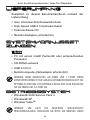 24
24
-
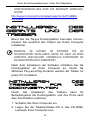 25
25
-
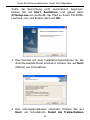 26
26
-
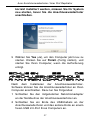 27
27
-
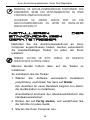 28
28
-
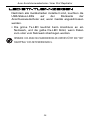 29
29
-
 30
30
-
 31
31
-
 32
32
-
 33
33
-
 34
34
-
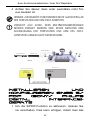 35
35
-
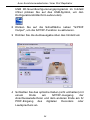 36
36
-
 37
37
-
 38
38
-
 39
39
-
 40
40
-
 41
41
-
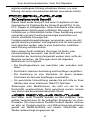 42
42
-
 43
43
-
 44
44
-
 45
45
-
 46
46
-
 47
47
-
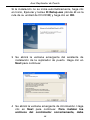 48
48
-
 49
49
-
 50
50
-
 51
51
-
 52
52
-
 53
53
-
 54
54
-
 55
55
-
 56
56
-
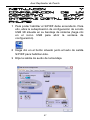 57
57
-
 58
58
-
 59
59
-
 60
60
-
 61
61
-
 62
62
-
 63
63
-
 64
64
-
 65
65
-
 66
66
-
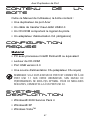 67
67
-
 68
68
-
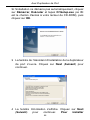 69
69
-
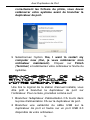 70
70
-
 71
71
-
 72
72
-
 73
73
-
 74
74
-
 75
75
-
 76
76
-
 77
77
-
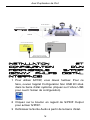 78
78
-
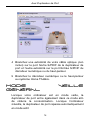 79
79
-
 80
80
-
 81
81
-
 82
82
-
 83
83
-
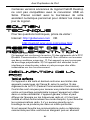 84
84
-
 85
85
-
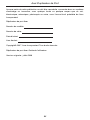 86
86
-
 87
87
-
 88
88
-
 89
89
-
 90
90
-
 91
91
-
 92
92
-
 93
93
-
 94
94
-
 95
95
-
 96
96
-
 97
97
-
 98
98
-
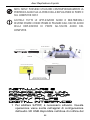 99
99
-
 100
100
-
 101
101
-
 102
102
-
 103
103
-
 104
104
-
 105
105
-
 106
106
-
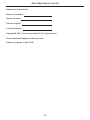 107
107
-
 108
108
-
 109
109
-
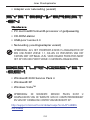 110
110
-
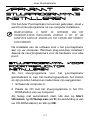 111
111
-
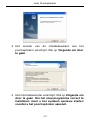 112
112
-
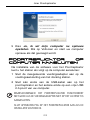 113
113
-
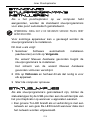 114
114
-
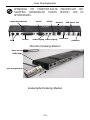 115
115
-
 116
116
-
 117
117
-
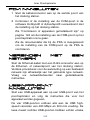 118
118
-
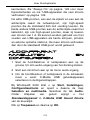 119
119
-
 120
120
-
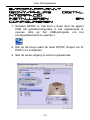 121
121
-
 122
122
-
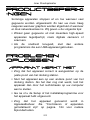 123
123
-
 124
124
-
 125
125
-
 126
126
-
 127
127
-
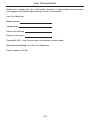 128
128
-
 129
129
-
 130
130
-
 131
131
-
 132
132
-
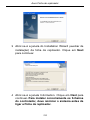 133
133
-
 134
134
-
 135
135
-
 136
136
-
 137
137
-
 138
138
-
 139
139
-
 140
140
-
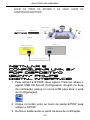 141
141
-
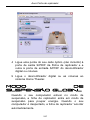 142
142
-
 143
143
-
 144
144
-
 145
145
-
 146
146
-
 147
147
-
 148
148
-
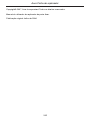 149
149
-
 150
150
Acer ACP45 USB port replicator Manual de usuario
- Tipo
- Manual de usuario
en otros idiomas
- français: Acer ACP45 USB port replicator Manuel utilisateur
- italiano: Acer ACP45 USB port replicator Manuale utente
- English: Acer ACP45 USB port replicator User manual
- Deutsch: Acer ACP45 USB port replicator Benutzerhandbuch
- Nederlands: Acer ACP45 USB port replicator Handleiding
- português: Acer ACP45 USB port replicator Manual do usuário
Artículos relacionados
Otros documentos
-
DeLOCK 87513 Ficha de datos
-
Dicota REPLICATOR 2.0 El manual del propietario
-
Targus Universal Notebook Docking Station Manual de usuario
-
Targus ACP45EU El manual del propietario
-
Dicota Replicator 2 Manual de usuario
-
ACT AC6150 Quick Install Manual
-
DeLOCK 62980 Ficha de datos
-
HP USB 3.0 3005pr Port Replicator guía de instalación rápida
-
Toshiba PA3838U-1PRP Guía del usuario
-
Toshiba PA5116A-1PRP High Speed Port Replicator III Manual de usuario